
时间:2020-06-25 05:34:23 来源:www.win10xitong.com 作者:win10
我们在工作中都会经常使用电脑系统,但是有时候会出现一些问题,比如这个win10系统wifi显示不可用的情况,win10系统wifi显示不可用这样的情况还真的把很多电脑高手都为难住了,要是想自己学习学习解决win10系统wifi显示不可用的方法,也是可以的,小编这里提供一个解决思路:1、win+r打开运行,运行→输入:devmgmt.msc 点击确定(或者按回车键)执行命令,打开设备管理器程序。操作图片步骤如下。2、打开设备管理器后,找到自己的无线网卡驱动,单击鼠标右键,菜单中选择更新驱动程序软件,操作图片步骤如下就轻而易举的解决好了。今天小编就来给大家详细的说一说关于win10系统wifi显示不可用的详尽操作步骤。
解决方法如下:
1、win+r打开运行,运行→输入:devmgmt.msc 点击确定(或者按回车键)执行命令,打开设备管理器程序。操作图片步骤如下。
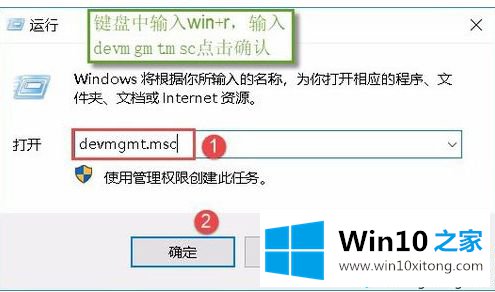
2、打开设备管理器后,找到自己的无线网卡驱动,单击鼠标右键,菜单中选择更新驱动程序软件,操作图片步骤如下。
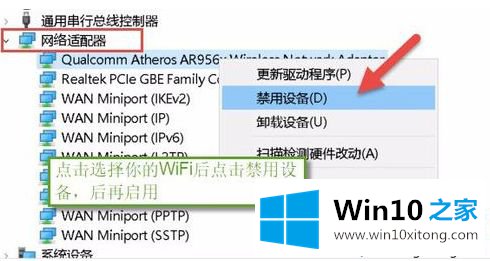
3、如果此方法不能成功,可以尝试将无线网卡驱动卸载后,重启电脑后更新驱动。
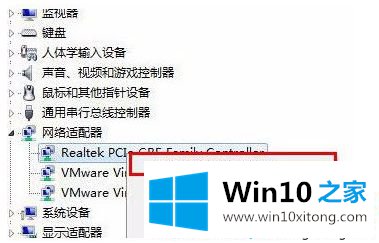
4、接下来点击【浏览计算机上的驱动程序文件】界面,点击【从计算机的设备驱动程序列表中选取】。
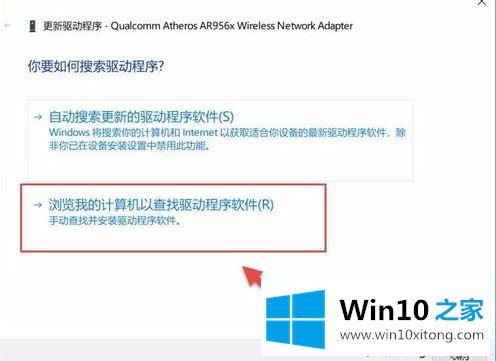
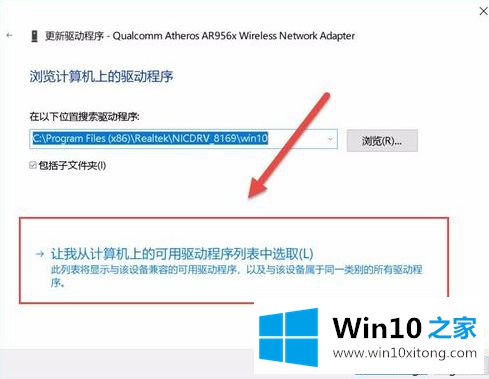
5、在选择网络适配器界面。在网络适配器列表中,点击选择刚才才记好的无线网卡,然后点击下一步,等待系统自动完成安装。
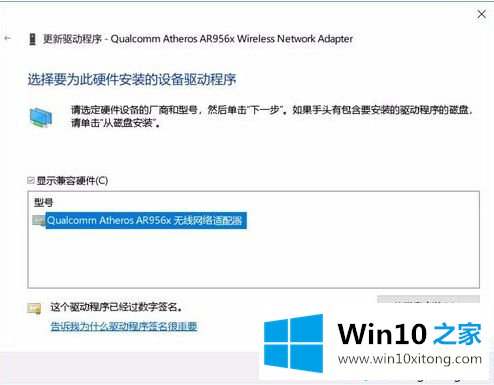
上面就是解决win10系统wifi显示不可用的方法啦,如果你的电脑也出现了上面的情况,可以按照上面的方法来解决哦。
关于win10系统wifi显示不可用的详尽操作步骤就给大家说到这里了,通过上面讲的方法就可以解决win10系统wifi显示不可用的问题了,希望对您有所帮助。